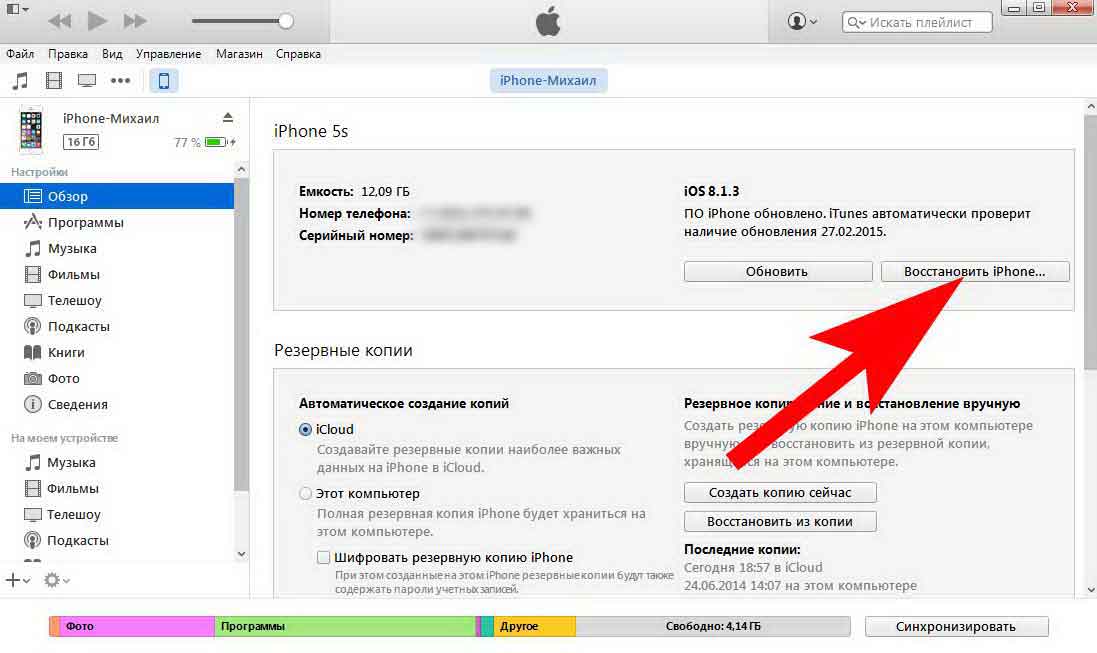În mod implicit, toate televizoarele au un cod PIN din fabrică de 0000 sau 1234.
Pentru a reseta codul pin la unul din fabrică, trebuie să:
1) Deschideți Setări - Securitate - Resetați PIN-ul
2) Introduceți parola o dată incorect, fără să apăsați butonul „OK” pentru a confirma parola.
3) Apăsați butoanele de comutare a canalului în ordine: Sus - Sus - Jos - Sus și introduceți codul 0313 apăsând butonul „OK” la final.
După aceste proceduri, parola, oricare ar fi ea, se va schimba la „0000”. Intrăm în meniul „Codul de control parental” și tastăm 0000 și acesta este.
Pentru televizoarele mai vechi cu Netcast OS: dacă televizorul nu a fost actualizat software-ul, puteți reseta parola utilizând combinația "0325". Ie accesați Setări - Blocare - când televizorul vă solicită să introduceți o parolă, introduceți numerele 0325. După aceea, televizorul oferă să introduceți parolă nouă și confirmă-l. Trebuie să veniți cu o nouă parolă și să o introduceți de două ori la rând.
Dacă software-ul a fost actualizat, apoi pentru a reseta parola TV, accesați Setări, selectați opțiunea „Blocare”, televizorul vă va cere să introduceți o parolă. Utilizatorul trebuie să apese butonul MUTE de pe telecomandă de trei ori la rând, apoi introduceți numerele 129472. După aceea, televizorul vă va cere să introduceți o nouă parolă, apoi să o confirmați. Trebuie să veniți cu o parolă de patru cifre și să o introduceți de două ori la rând.
Dacă chiar și acest lucru nu ajută, atunci aveți nevoie de un smartphone sau tabletă pe Android cu un port infraroșu (de exemplu Samsung Galaxy S4, S5, S6, S7 sau tableta Samsung Tab):
După instalarea și pornirea aplicației „AnyMote Universal Remote + WiFi”, trebuie să căutați „SERVICE LG”, selectați pictograma SERVICE LG și faceți clic pe „Descărcare”. Apoi selectați cel de-al doilea ecran de pe telecomandă, glisând degetul spre stânga și apăsați butonul IN STOP, îndreptând smartphone-ul spre televizor. Apoi introduceți parola 0413 în televizor folosind o telecomandă convențională de la televizor. Se va întâmpla resetare completă Setări TV De asemenea, orele de funcționare ale televizorului pornit vor fi resetate. Poate fi vizualizat în meniul de serviciu „IN START” - element UTT. Sau puteți utiliza aplicația „MyRemocon (telecomandă IR)”
Al doilea mod este să trimiteți un semnal special folosind o telecomandă convențională:
Demontați cu atenție orice telecomandă. Aruncați firele separat pe fiecare picior al diodei IR și introduceți celelalte capete la ieșirea din centrul de muzică sau difuzorul PC activ. Rulați ciclic fișierul muzical IN_STOP_.wav din arhivă, apropiați dioda IR de televizor și creșteți treptat volumul până când apare fereastra de introducere a parolei. Apoi introduceți parola 0413 în televizor folosind o telecomandă convențională de la televizor. Va apărea o resetare completă a setărilor TV. De asemenea, orele de funcționare ale televizorului pornit vor fi resetate. Poate fi vizualizat în meniul de serviciu „IN START” - element UTT.
Există momente în care funcționare incorectă Routerul trebuie să modifice setările sau configurația din panoul administrativ al dispozitivului. Cu toate acestea, accesul la acesta a fost pierdut. De exemplu, ați modificat detaliile de autentificare implicite ( setare din fabrică admin / admin) și am uitat de noile valori. De asemenea, pe unele modele, accesul la panoul de control poate fi blocat după introducerea repetată a acestor date în mod incorect (de 3-5 ori la rând). Deși acest lucru vă permite să protejați panoul de administrare împotriva hackingului prin ghicirea parolelor, uneori o astfel de vigilență excesivă interferează cu gazda routerului propriu-zis. Resetarea în acest caz va fi cea mai bună soluție.
Un motiv la fel de comun pentru restabilirea setărilor implicite ale dispozitivului este schimbarea proprietarului sau dorința de a configura totul de la zero. Dacă configurația anterioară a routerului nu funcționează în rețeaua dvs. sau doriți să resetați parola pentru conectare, o soluție rezonabilă ar fi restabilirea setărilor din fabrică.
Un alt caz în care trebuie să resetați datele la valorile originale este incapacitatea de a găsi pagina panoului de control. Toți producătorii acestor dispozitive introduc în firmware o adresă universală pentru a intra pe pagina de configurare a dispozitivului. Nu depinde de IP-ul local utilizat de router și este emis cu o adresă de internet separată. De exemplu, adresa universală pentru routerele Wi-Fi TP-Link: tplinklogin.net. Dacă, de asemenea, nu funcționează, conectați-vă la rețea pentru a afla adresa IP a routerului metode software Nu vă puteți ajuta să resetați setările.
Sfat! Nu vă grăbiți să restaurați setările din fabrică în caz de dificultăți. Adesea, o simplă repornire a dispozitivului poate fi de ajutor. Pentru a face acest lucru, utilizați butonul de pe router sau deconectați-l de la rețea și porniți-l din nou.
Resetați cu ajutorul butonului
Această metodă este cea mai ușoară, deoarece nu necesită acces la panoul de control. Pentru a reseta toți parametrii routerului, conectați dispozitivul la rețea, găsiți butonul „Resetare” de pe panoul din spate și apăsați-l. Pentru diferite modele și mărci, numai durata apăsării butonului și locația acestuia pot diferi. La majoritatea dispozitivelor, apăsarea butonului durează mai mult de 10 secunde. Când resetarea datelor este finalizată, dispozitivul va semnaliza intermiterea simultană a LED-urilor situate pe panoul frontal.
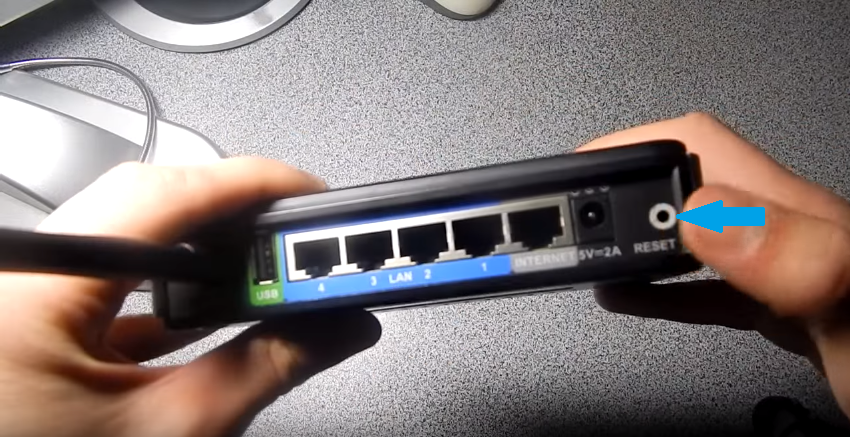
Pentru informații! Pe lângă desemnarea luminii, routerele pot raporta o resetare reușită în alte moduri. De exemplu, alternarea de la primul LED la ultimul.
În ceea ce privește tipul de buton - este extern și intern (încastrat în corpul dispozitivului). Locația butonului în interiorul carcasei este necesară, astfel încât resetarea datelor să nu fie efectuată accidental la conectarea cablurilor la porturi. Și dacă butonul exterior poate fi apăsat cu degetul, atunci pentru a apăsa butonul interior, vei avea nevoie de un obiect subțire alungit. Cea mai optimă alegere este o potrivire sau o scobitoare, dar sunt folosite și alte articole: o agrafă de hârtie, o fiolă dintr-un pix, unghie, un ac.

Vă puteți asigura că resetarea setărilor routerului este reușită, dacă accesați panoul de control cu \u200b\u200bdate standard cont (admin / admin) După aceea, puteți configura routerul din nou. Majoritatea modelelor oferă o funcție de instalare rapidă care vă permite să setați parametrii de bază pentru conectarea la internet, rețeaua Wi-Fi și protecția de acces în 3-4 pași. Configurația mai fină se efectuează în următorii pași când conexiunea este deja stabilită.

Sfat! Când configurați dispozitivul, nu uitați să activați criptarea Wi-Fi și să introduceți o nouă cheie rețea wireless. Metoda recomandată: WPA2-PSK, cheia trebuie să conțină litere, numere și simboluri. O astfel de protecție va ajuta la protejarea rețelei de hacking prin selectarea dicționarilor unei parole.
Pe unele routere, butonul de resetare este situat pe panoul de jos. Dacă în partea din spate a dispozitivului, în apropiere de porturi, nu găsiți butonul necesar, este recomandat să treceți routerul. În plus față de numele standard „Reset”, acesta poate fi numit „Restore Factory Settings” (restaurarea setărilor din fabrică).

Resetați panoul de control
Resetarea parametrilor în panoul de administrare se realizează numai dacă aveți acces la acesta. De exemplu, pentru a reseta setările de pe routerul TP-Link, utilizați meniul „Instrumente de sistem -\u003e Setări fabrică”. După ce faceți clic pe butonul „Restaurare” și confirmarea comenzii, acesta va fi repornit.
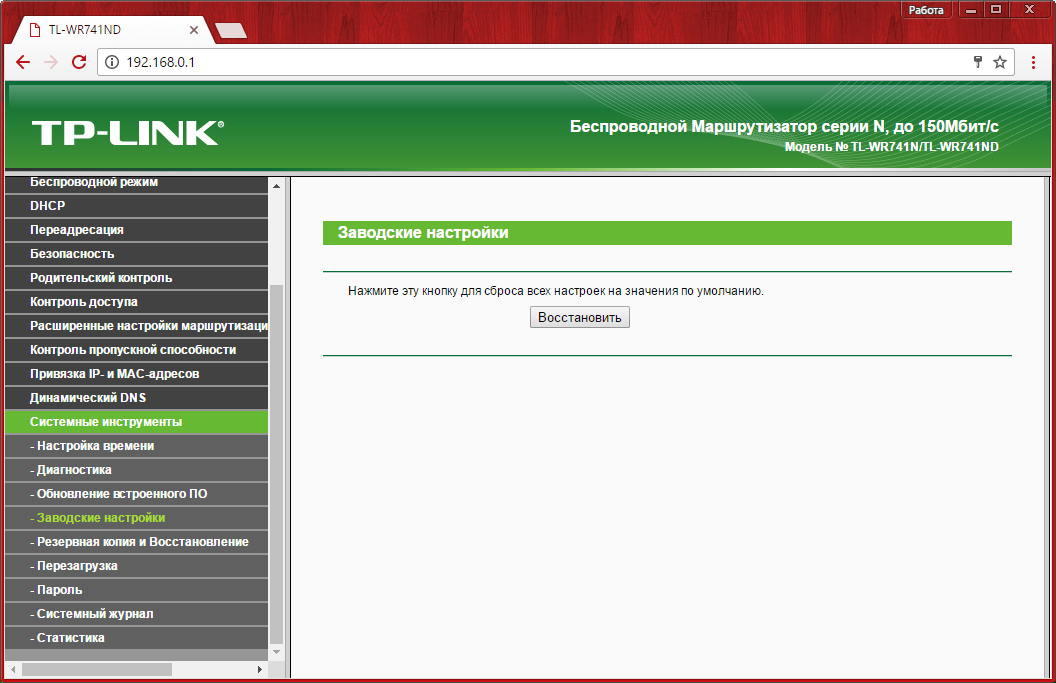
În dispozitive de diferite modele, o resetare din fabrică este efectuată aproape identic. Și deși elementul specific de meniu depinde de versiunea dispozitivului, chiar dacă aveți un firmware non-standard, resetarea datelor în majoritatea cazurilor se află într-unul din ultimele elemente de meniu.
Elemente de meniu standard pentru resetarea setărilor din fabrică pe diverse mărci de routere:
- TP-Link: "Instrumente de sistem -\u003e Setări fabrică -\u003e Restaurare";
- ASUS: „Administrare -\u003e Gestionare setări -\u003e Setări fabrică -\u003e Restaurare”;
- Legătură D: „Sistem -\u003e Restaurare setări din fabrică”;
- Huawei: „Întreținere -\u003e Gestionare dispozitive -\u003e Restaurare setări fabrică”;
- Zyxel: „Parametri -\u003e Revenire la setările din fabrică”;
- Upvel: „Administrare -\u003e Gestionare setări -\u003e Restaurare setări fabrică”.
Calea exactă poate varia în firmware, dar atunci când căutați secțiunea necesară, ar trebui să vă concentrați pe aceste date. De regulă, resetarea routerului nu se realizează fără confirmarea comenzii. Unele modele oferă chiar și reintroducerea parolei pentru contul de administrator. Deci nu puteți șterge accidental datele.
Video de formare: resetarea routerului folosind exemplul TP Link WR 740
Salutări! Resetare completă (aka - Resetare grea) este un mod cardinal de a rezolva suficient un număr mare probleme. După această procedură, iPhone sau iPad apare în forma sa originală, ca și cum tocmai l-ați cumpărat nou în magazin. Toate datele sunt șterse din memorie, astfel încât înainte de a efectua toate acțiunile descrise în articol, este foarte recomandat să achiziționezi. Te-ai pregătit? Hai să mergem! :)
De ce am nevoie pentru a efectua Resetare Hard pe un dispozitiv iOS? Pot exista mai multe opțiuni:
- Înainte de vânzare.
- Gadgetul este lent, buggy sau.
- Am decis să începem viața din nou :)
- S-au acumulat multe gunoaie (deși în acest caz este mai bine să o faci).
În orice caz, prinde două instrucțiuni, urmând care este suficient de ușor să ștergi complet memoria iPhone-ului sau iPad-ului.
Cum să ștergeți toate setările de pe iPhone sau iPad folosind dispozitivul
Cel mai simplu și mai convenabil mod, îl puteți implementa literalmente în 4 apăsări pe ecran. Deblocați iPhone-ul sau iPad-ul și accesați setările:
Găsim linia „de bază” și defilăm ecranul până în jos. Faceți clic pe „resetare” și selectați de ce avem nevoie:
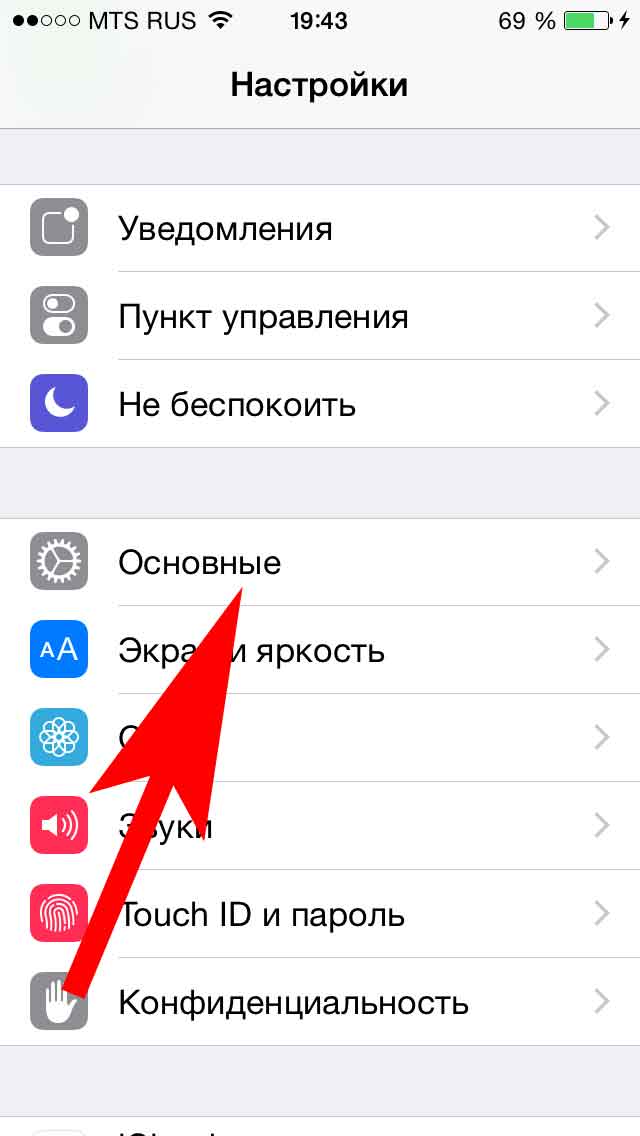
![]()
Pentru o ștergere completă și consumatoare, alegem „Ștergeți conținutul și setările”:
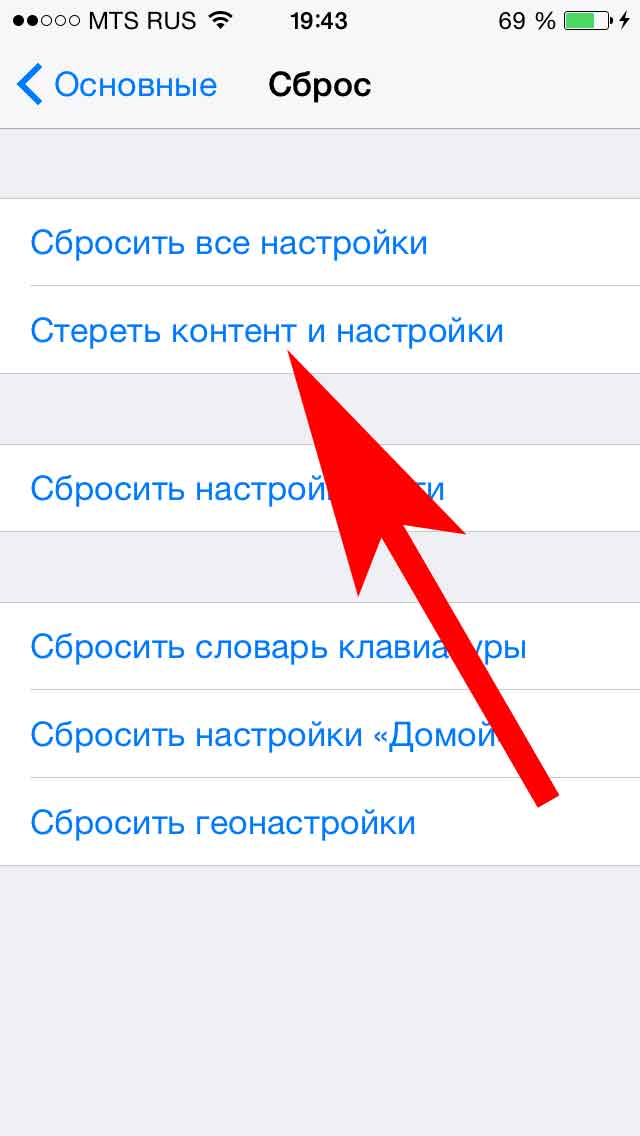
Dacă aveți un dispozitiv jailbreak, nu îl curățați astfel - obțineți un telefon sau o tabletă agățată. Pentru a evita acest lucru, ar trebui să faceți acest lucru ...
Cum se face o resetare completă folosind iTunes
Potrivit pentru cei care au instalat jailbreak. mai mult această metodă poate fi folosit dacă este uitat parola de patru cifre pe ecranul ecranului și pur și simplu nu pot intra în meniul de setări pentru a utiliza metoda de mai sus.
Pentru a face acest lucru, aveți nevoie de un computer și. Puteți citi unde să-l obțineți. Verificați dacă cel mai instalat ultima versiune programe dacă nu este așa.
După conectarea dispozitivului la computer, în prima fereastră, faceți clic pe restaurare. Și doar așteaptă, vor face totul pentru tine.
Vă rugăm să rețineți: când reveniți la setările din fabrică în acest mod, mașina inteligentă va instala cel mai actual firmware. Dacă, din orice motiv, nu aveți nevoie de acest lucru, utilizați prima metodă.